Sind Sie neu in der Welt von Mac oder wechseln Sie von Windows, fragen Sie sich vielleicht, wie Sie Elemente wie Text, Bilder oder Dateien auf Ihrem neuen Computer übertragen können. Keine Sorge, es ist einfacher als gedacht!
Text und Dateien kopieren und einfügen auf dem Mac: Die Schnellmethoden
Auch wenn es zunächst ungewohnt erscheinen mag, ähneln sich viele Funktionen von macOS und Windows 10. Ähnlich wie bei Microsofts Betriebssystem gibt es praktische Tastenkombinationen zum Übertragen von Inhalten auf Ihrem Mac.
Um zu beginnen, markieren Sie den gewünschten Text oder die Dateien, die Sie kopieren möchten. Anschließend drücken Sie die Tastenkombination Befehlstaste + C. Damit wird der ausgewählte Inhalt in die Zwischenablage kopiert.
Danach wechseln Sie zu dem Bereich, in dem Sie den Inhalt einfügen möchten, und verwenden die Tastenkombination Befehlstaste + V. Der Inhalt wird nun an dieser Stelle eingefügt.

Wenn Sie Text einfügen und sicherstellen möchten, dass der Stil des eingefügten Textes dem des Zielbereichs entspricht, verwenden Sie die Tastenkombination Befehlstaste + Umschalttaste + V. Diese Methode fügt den Text mit der Formatierung des Zielbereichs ein.
Kopieren und Einfügen per Menü und Maus
Sollten Sie keine Tastenkombinationen nutzen wollen oder keinen direkten Zugriff auf eine Tastatur haben, können Sie Inhalte auch über das Kontextmenü kopieren und einfügen.
Wählen Sie dazu mit Ihrer Maus den gewünschten Text oder die entsprechenden Dateien und Ordner im Finder aus. Klicken Sie dann mit der rechten Maustaste oder auf Ihrem Trackpad, um das Kontextmenü zu öffnen. Wählen Sie hier die Option „Kopieren“.
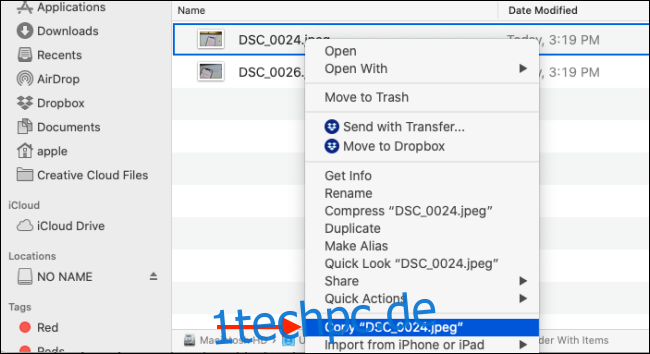
Alternativ können Sie auch in der Menüleiste am oberen Bildschirmrand auf „Bearbeiten“ klicken und dann die Option „Kopieren“ auswählen.

Gehen Sie nun zu dem Ort, an dem Sie den kopierten Inhalt einfügen möchten. Klicken Sie dort erneut mit der rechten Maustaste und wählen Sie „Einfügen“ aus dem Kontextmenü.
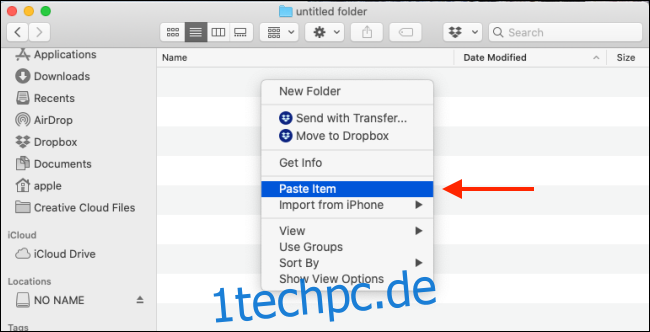
Sie können auch das „Bearbeiten“-Menü in der oberen Menüleiste aufrufen und die Option „Einfügen“ wählen.
Der eingefügte Inhalt wird nun sofort an der gewünschten Stelle erscheinen.
Das Kopieren und Einfügen zwischen iPhone, iPad und Mac
Hier ein Tipp für Apple-Nutzer, die iPhone, iPad und Mac gemeinsam verwenden: Wenn auf Ihrem Mac macOS Sierra oder eine neuere Version installiert ist und Ihre anderen Geräte auf dem neuesten Stand sind, können Sie mit der Funktion „Universelle Zwischenablage“ Inhalte problemlos zwischen Ihren Apple-Geräten austauschen.
Für die Nutzung dieser Funktion ist keine spezielle Einrichtung erforderlich. Wenn alle Ihre Geräte „Continuity“ unterstützen und die „Handoff“-Funktion aktiviert ist (was in der Regel standardmäßig der Fall ist), sollte die universelle Zwischenablage automatisch funktionieren. Achten Sie lediglich darauf, dass sich die Geräte in der Nähe befinden und im selben WLAN-Netzwerk angemeldet sind und Bluetooth aktiviert haben.
Nehmen wir an, Sie möchten ein Foto von Ihrem iPhone auf Ihren Mac kopieren. Halten Sie das Foto auf Ihrem iPhone gedrückt, bis das Kontextmenü erscheint. Wählen Sie dort „Kopieren“ aus.

Wechseln Sie dann zu Ihrem Mac und öffnen Sie das Dokument oder die Anwendung, in die Sie das Bild einfügen möchten. Drücken Sie nun die Tastenkombination Befehlstaste + V. Es wird ein kleines Fenster angezeigt, das Ihnen mitteilt, dass das Foto übertragen wird.
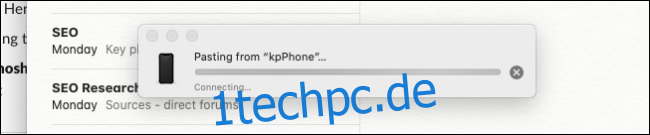
Nach wenigen Sekunden ist das Foto in Ihrem Dokument sichtbar.
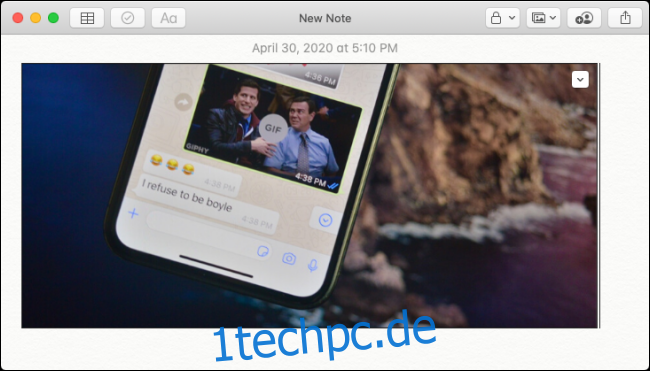
Diese Methode funktioniert ebenfalls für Text, Medien und Dateien.
Sind Sie gerade erst von Windows auf Mac umgestiegen? Wir haben einige nützliche Tipps für einen einfachen Übergang.